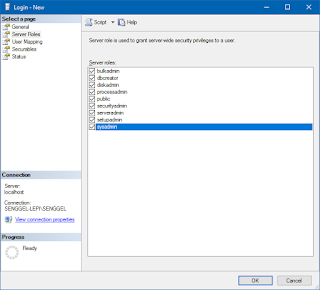Pada kesampatan sebelumnya saya sudah menjelaskan langkah-langkah installasi SQL Server 2014 nah pada kesempatan kali ini saya kan menjelaskan mengenai Cara Membuat User login SQL Server 2014. SQL Server merupakan salah satu aplikasi database yang membantu kita dalam merancang dan membangun apilkasi. SQL Server merupakan sebuah perangkat lunak yang ditujukan untuk membuat database yang dapat di implementasikan untuk client server.
Kenapa menggunakan SQL Server ? Salah satu kelebihan dari SQL Server ini adalah sangat cocok untuk konsep client server yang banyak ditemukan pada perusahaan-perusahaan bersar. Kali ini saya akan membagikan sedikit pengalaman tentang user login pada SQL Server, user login ini digunakan untuk dapat mengakses database yang ada didalam SQL Server tersebut. dengan menggunakan user login dan alamat ip kita dapat mengakses informasi database dari aplikasi atau program yang nantinya akan dibuat.
Kenapa menggunakan SQL Server ? Salah satu kelebihan dari SQL Server ini adalah sangat cocok untuk konsep client server yang banyak ditemukan pada perusahaan-perusahaan bersar. Kali ini saya akan membagikan sedikit pengalaman tentang user login pada SQL Server, user login ini digunakan untuk dapat mengakses database yang ada didalam SQL Server tersebut. dengan menggunakan user login dan alamat ip kita dapat mengakses informasi database dari aplikasi atau program yang nantinya akan dibuat.
Untuk dapat menggunakan dan terhubung dengan database yang ada didalam SQL Server ini, maka diperlukannya suatu hak akses yakni berupa user login. User login sangat diperlukan untuk dapat terhubung dengan database server, dengan menggunakan user dan password kita dapat mengakses database server.
Langkah-langkah membuat user login sebagai berikut :
1. Langkah pertamat tentunya kita harus membuka dahulu SQL Server.
Klik File pilih Connect Object Explorer. Setalah muncul tampilan seperti dibawah ini pada "Server name" ketikan saja localhost atau 127.0.0.1, ip tersebut mengacu untuk terhubung ke local dalam arti database local jika ingin terhubung dengan server maka tinggal ganti aja nama server yang digunakan, selanjutnya tekan Connect.
Klik File pilih Connect Object Explorer. Setalah muncul tampilan seperti dibawah ini pada "Server name" ketikan saja localhost atau 127.0.0.1, ip tersebut mengacu untuk terhubung ke local dalam arti database local jika ingin terhubung dengan server maka tinggal ganti aja nama server yang digunakan, selanjutnya tekan Connect.
2. Jika sukses maka akan muncul jendala dari Microsoft SQL Server, pilih Security dan pada login klik kanan dan pilih "New Login" untuk membuat login baru.
4. Selanjutnya akan muncul jendela Login-New. Pada pengisian "General" Pilih SQL Server Authentication dan hilangkan tanda centang pada Enforce password policy, Enforce password expiration, User must change password at next login.
5. Langkah selanjut yakni pindah kebagian tab "Server Roles" berikan centang semua yang ada pada server roles sperti pada gambar dibawah ini.
6. Sedangakan untuk User Mapping dan Securables biarkan saja default kita tidak perlu melakukan pengaturan.
7. Untuk status pastikan pada settings permission to connect to database engine sudah "Grant" sedangkan Login harus "Enabled" dan pilih Ok.
Seperti itulah bagaimana cara Membuat User Login SQL Server 2014 semoga dapat membantu dan menambah wawasan kita semua sekian dan terima kasih.